Každý súbor sa po odstránení odošle do špeciálneho priečinka s názvom Kôš. Je v ňom uložený na určitý čas alebo dovtedy, kým ho používateľ nezávisle nevyčistí od jeho obsahu. Výhody koša na pracovnej ploche sú tieto odstránený súbor možno obnoviť. Niektorí používatelia však radšej nemajú kôš vôbec a súbory natrvalo odstránia.
Odstránenie koša z pracovnej plochy pomocou ovládacieho panela
Kôš nemôžete odstrániť, ale odstrániť z pracovnej plochy pomocou ovládacieho panela. V tomto prípade sa priečinok Kôš naplní súbormi a automaticky sa vyprázdni raz za mesiac (alebo po období, ktoré používateľ nezávisle nastaví v nastaveniach). Môžete to urobiť nasledujúcim spôsobom:
- Kliknite na „Štart“, „Ovládací panel“ a vyberte „Prispôsobenie“.
- Otvorí sa nové okno. V ponuke vľavo vyberte možnosť „Zmeniť ikony na pracovnej ploche“.
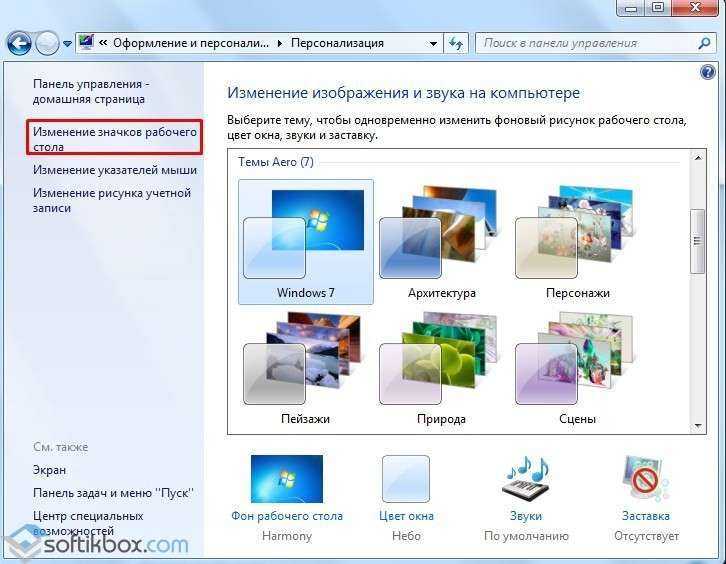
- Teraz zrušte začiarknutie políčka „Kôš“ a kliknite na „OK“.
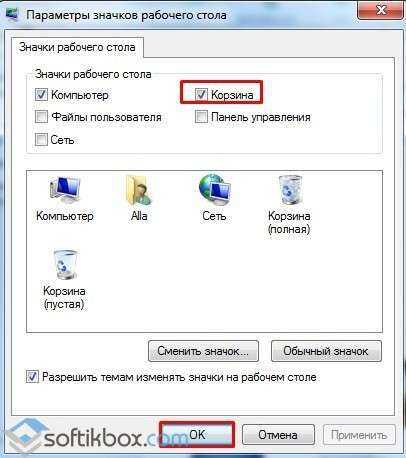
Odpadkový kôš zmizne, ale neprestane fungovať. Ak chcete teraz prejsť do priečinka Kôš, prejdite na C:\$Recycle.bin\Kôš. Je dôležité poznamenať, že priečinok je prístupný iba vtedy, keď je aktivované prezeranie skryté súbory.
Úplné vypnutie koša
Existuje niekoľko spôsobov, ako zakázať Kôš, to znamená zabezpečiť trvalé odstránenie súborov.
Metóda číslo 1. Cez nastavenia samotného košíka
Pred zakázaním ukladania súborov musíte úplne vyprázdniť obsah koša. Ďalšie kroky budú nasledovné:
- Kliknite kliknite pravým tlačidlom myši myšou na Kôš a vyberte „Vlastnosti“.

- Teraz pre každý disk začiarkneme políčko „Zničiť súbory ihneď po odstránení bez toho, aby sme ich umiestnili do koša“.

- Súbory budú vymazané bez možnosti obnovenia.
Metóda číslo 2. Cez Editor databázy Registry
Spočiatku tvoríte záložná kópia register, aby sa v prípade poškodenia mohol obnoviť. Potom postupujte podľa pokynov:
- Stlačte „Win+R“ a zadajte „regedit“.

- Prejdite do vetvy „HKEY_CURRENT_USER“, „SOFTWARE“, „Microsoft“, „Windows“, „CurrentVersion“, „Policies“, „Explorer“. Kliknite pravým tlačidlom myši v pravom okne a vyberte „Nový“, „Hodnota DWORD“.

- Dajte mu názov „NoRecycleFiles“ a hodnotu „1“.
- Reštartujte počítač, aby sa zmeny prejavili.
Metóda č.3. Prostredníctvom Editora miestnych zásad skupiny
- Stlačte „Win+R“ a zadajte „gpedit.msc“.

- Otvorí sa editor skupinové politiky. Ideme po vetve: „Konfigurácia používateľa“, „Šablóny pre správu“, „Komponenty systému Windows“, „Prieskumník“.
- V zozname nájdeme možnosť „Nepresúvať odstránené súbory do koša“.
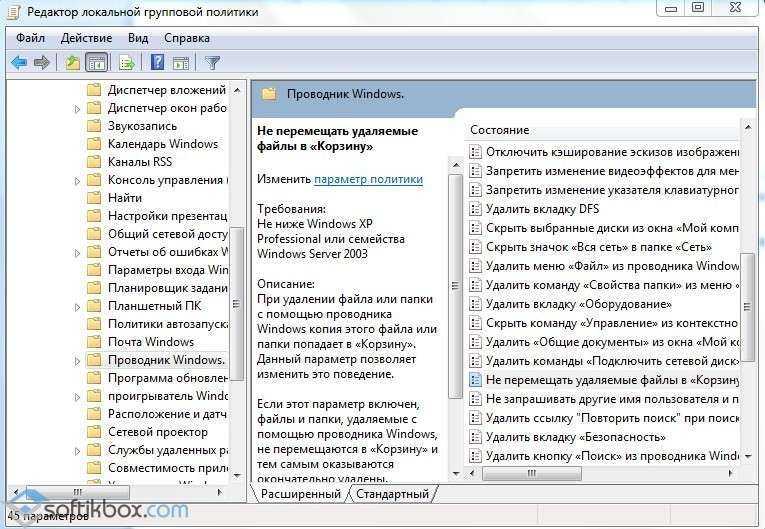
- Dvakrát kliknite na parameter a nastavte ho na „Povolené“.

Po reštartovaní počítača budú všetky vybrané súbory natrvalo odstránené.
Keď sa súbor normálne odstráni, zvyčajne sa umiestni do koša. Zároveň, kým sa nevymaže, zostáva na pevnom disku. Niekedy okolnosti vyžadujú, aby ste odstránili súbor bez toho, aby ste sa dostali do koša.
Inštrukcie
Ak chcete súbor odstrániť bez toho, aby ste ho umiestnili do koša, použite klávesovú skratku Shift+Delete. Ak to chcete urobiť, pomocou myši alebo klávesnice vyberte súbor, ktorý je potrebné odstrániť, a stlačte túto kombináciu klávesov. Namiesto štandardného dialógového okna: "Naozaj chcete tento súbor presunúť do koša?" – uvidíte ďalšie okno: „Naozaj chcete tento súbor natrvalo odstrániť?“ Potvrďte svoju túžbu kliknutím na tlačidlo „Áno“. Súbor je teraz odstránený bez toho, aby bol umiestnený do koša.
Ak chcete odstrániť súbory obvyklým spôsobom, ale napriek tomu ich nevyhadzujte do koša, zmeňte ich vlastnosti. Ak to chcete urobiť, kliknite pravým tlačidlom myši na ikonu Kôš na pracovnej ploche a vyberte ponuku „Vlastnosti“. Začiarknite políčko vedľa položky „Zničiť súbory ihneď po odstránení bez toho, aby ste ich umiestnili do koša“ a uložte zmeny. Teraz, keď odstraňujete súbory pomocou tlačidla Odstrániť alebo funkcie „Vymazať“, nebudú umiestnené do koša.
Okrem toho existujú špeciálne programy, čo vám umožní úplne odstrániť súbory z pevný disk. V tomto prípade sa neumiestňujú do koša a je vylúčená možnosť ich následného obnovenia pomocou programov na obnovu zmazaných súborov. Tento výsledok sa dosahuje opakovaným prepisovaním pamäťových buniek, v ktorých sa nachádzal odstránený súbor, pomocou špeciálnych algoritmov. Príkladmi takýchto programov sú Active ZDelete, Clean Disk Security, CCleaner atď.
Poznámka
Odstránenie súborov bez toho, aby ste ich vložili do koša, je nepochybne veľmi pohodlné. A nemožnosť ich obnovenia je dobrým bonusom, ak nechcete, aby si súbory, ktoré ste vymazali, mohla prezerať tretia strana. Pred trvalým odstránením súboru sa však znova zamyslite nad tým, či to po chvíli nebudete ľutovať.
Pozor, len DNES!
Všetko zaujímavé
Toto pozná väčšina z nás. Vymažete súbor a potom si uvedomíte, že ste to urobili márne a potrebujete ho získať späť. Táto príručka ide do určitej hĺbky rôznymi prostriedkami obnoviť zmazané súbory. Pokyny 1 Pred...
Hlavným účelom prvku „Kôš“ je dočasné ukladanie vymazaných súborov, aby bolo možné obnoviť neúmyselne presunuté dôležité používateľské údaje. Každá klietka pevného disku má pevnú veľkosť a...
Keď máme na počítači skopírovaných alebo stiahnutých veľa súborov z internetu, často si ich mýlime a odstraňujeme, pričom si ich mýlime s nepotrebnými informáciami. Čo robiť, ak ich naliehavo potrebujete vrátiť na použitie? Pokyny 1Stlačením tlačidla...
Súbory a priečinky, ktoré odstránime z pevného disku počítača, najskôr prejdú do koša alebo do koša. Na pracovnej ploche môžete vidieť ikonu s obrázkom odpadkového koša. Keď naň dvakrát kliknete ľavým tlačidlom myši (LMB)...
Priečinok v osobný počítač je druh zásobnej bunky rôzne druhy súbory. Priečinky vytvorené používateľom sú nesystémové. A takéto priečinky sa dajú ľahko čistiť, formátovať alebo mazať, ak súbory v nich uložené už nie sú...
Niekedy používatelia pri upratovaní pracovnej plochy omylom vymažú kôš. Vo všeobecnosti je to v poriadku, súbory je stále možné presunúť do koša, ale odstránený súbor nebudete môcť rýchlo obnoviť. Našťastie táto situácia...
Zvyčajne súbory v operačný systém Okná sa vymažú s možnosťou ich následného obnovenia. To znamená, že sa najskôr odošlú do systémového priečinka „Kôš“, z ktorého ich možno natrvalo odstrániť alebo obnoviť. Ale vymazať...
Bez ohľadu na to, ako veľmi užívateľ miluje poriadok na pracovnej ploche a pevné disky počítač sa časom nahromadia nepotrebné súbory, nepoužívané programy, dočasné súbory, súbory denníka inštalácie. Svoj počítač môžete vyčistiť od nevyžiadanej pošty pomocou...
Na vymazanie súborov a priečinkov nepotrebných pre používateľa v operačnej miestnosti systém Windows Nachádza sa tu objekt „Košík“. Tento objekt je k dispozícii pre každý oddiel alebo pevný disk a môžete tiež nastaviť vlastný limit pre každý disk...
Bez ohľadu na to, ako je snímka nasnímaná – pomocou špeciálneho programu na snímanie obrázkov alebo pomocou klávesu Print Screen – v konečnom dôsledku zostáva bežným súborom uloženým na lokálnom, resp. odpojiteľný disk. Preto vymažte snímku obrazovky...
Operačný systém Windows má „bezpečnostný mechanizmus“, ktorý zabraňuje náhodnému vymazaniu údajov. Keď vymažete dokument, film alebo akýkoľvek iný súbor, umiestni sa do špeciálneho priečinka „Kôš“. Pri…
Odstrániť nepotrebný súbor z počítača, nemusíte mať žiadne špeciálne znalosti z obsluhy PC. Ak chcete odstrániť súbory, počítač poskytuje špeciálne rozhranie, ktoré je celkom pohodlné a efektívne. Vám…
Keď sa súbor normálne odstráni, zvyčajne sa umiestni do koša. Zároveň, kým sa nevymaže, zostáva na pevnom disku. Niekedy okolnosti vyžadujú, aby ste odstránili súbor bez toho, aby ste sa dostali do koša.
Inštrukcie
Ak chcete súbor odstrániť bez toho, aby ste ho umiestnili do koša, použite klávesovú skratku Shift+Delete. Ak to chcete urobiť, pomocou myši alebo klávesnice vyberte súbor, ktorý je potrebné odstrániť, a stlačte túto kombináciu klávesov. Namiesto štandardného dialógového okna: "Naozaj chcete tento súbor presunúť do koša?" – uvidíte ďalšie okno: „Naozaj chcete tento súbor natrvalo odstrániť?“ Potvrďte svoju túžbu kliknutím na tlačidlo „Áno“. Súbor je teraz odstránený bez toho, aby bol umiestnený do koša.
Ak chcete odstrániť súbory obvyklým spôsobom, ale napriek tomu ich nevkladajte do koša, vykonajte zmeny v jeho vlastnostiach. Ak to chcete urobiť, kliknite pravým tlačidlom myši na ikonu Kôš na pracovnej ploche a vyberte ponuku „Vlastnosti“. Začiarknite políčko vedľa položky „Zničiť súbory ihneď po odstránení bez toho, aby ste ich umiestnili do koša“ a uložte zmeny. Teraz, keď odstraňujete súbory pomocou tlačidla Odstrániť alebo funkcie „Vymazať“, nebudú umiestnené do koša.
Okrem toho existujú špeciálne programy, ktoré vám umožňujú úplne odstrániť súbory z pevného disku. V tomto prípade sa neumiestňujú do koša a je vylúčená možnosť ich následného obnovenia pomocou programov na obnovu zmazaných súborov. Tento výsledok sa dosahuje opakovaným prepisovaním pamäťových buniek, v ktorých sa nachádzal odstránený súbor, pomocou špeciálnych algoritmov. Príkladmi takýchto programov sú Active ZDelete, Clean Disk Security, CCleaner atď.
Poznámka
Odstránenie súborov bez toho, aby ste ich vložili do koša, je nepochybne veľmi pohodlné. A nemožnosť ich obnovenia je dobrým bonusom, ak nechcete, aby si súbory, ktoré ste vymazali, mohla prezerať tretia strana. Pred trvalým odstránením súboru sa však znova zamyslite nad tým, či to po chvíli nebudete ľutovať.
